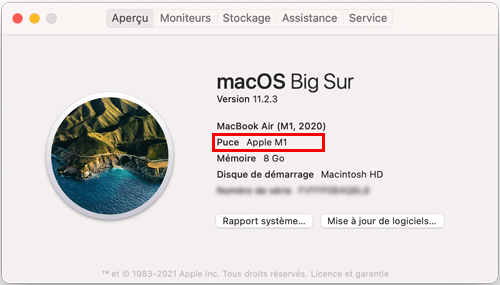Support / Contact Us
Lors de la mise à jour de votre produit, vous devrez exécuter « System Software Update Helper » fourni avec le logiciel système sur cette page web.
Remarque
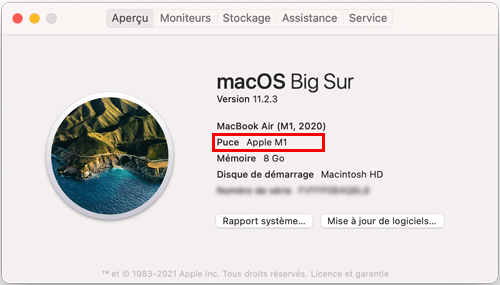
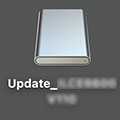
Téléchargez « System Software Update Helper » depuis le lien ci-dessous.
Nous vous recommandons d'enregistrer le fichier téléchargé sur le bureau de votre ordinateur.
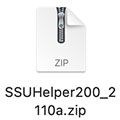
CONTRAT DE LICENCE D’UTILISATEUR FINAL
Remarque
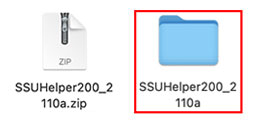
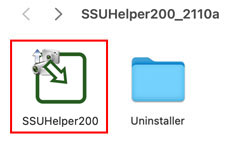
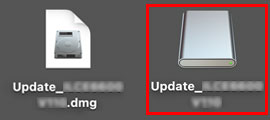
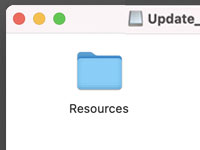
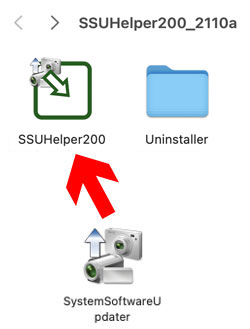
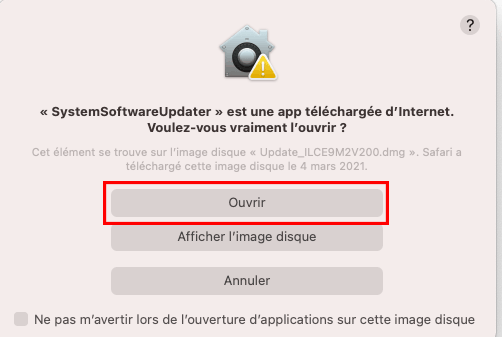
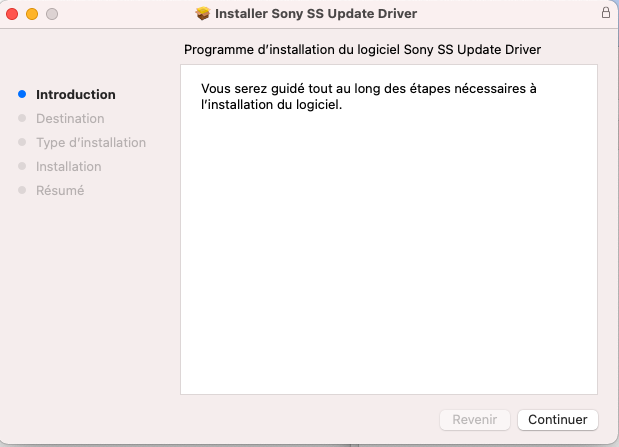
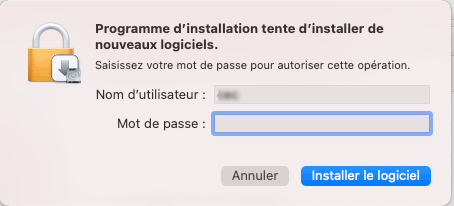
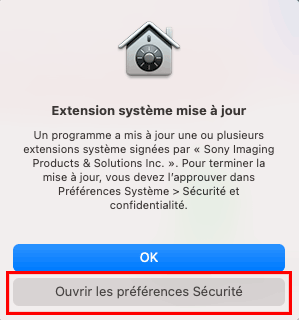
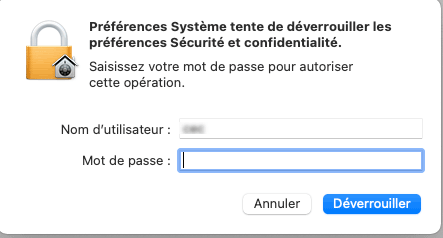
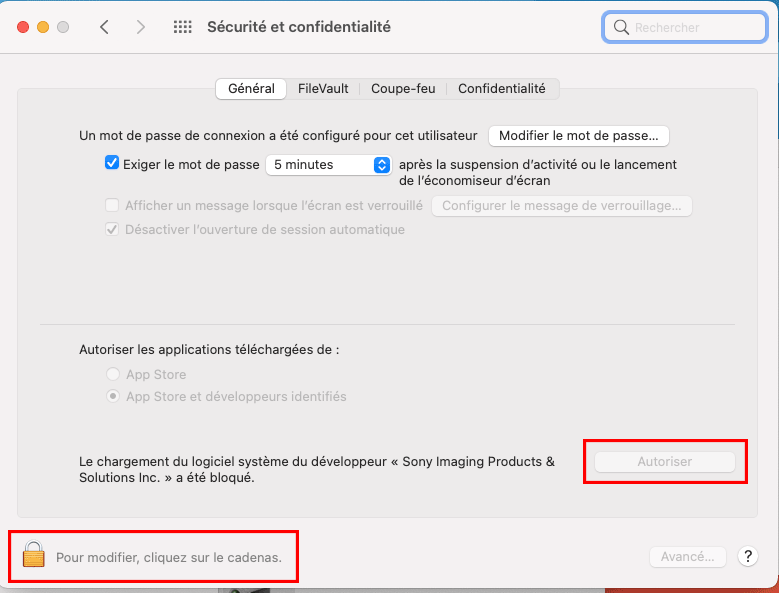
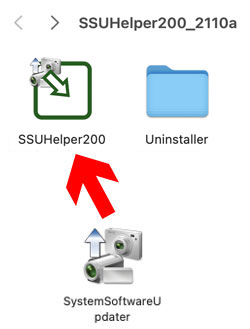
Remarque
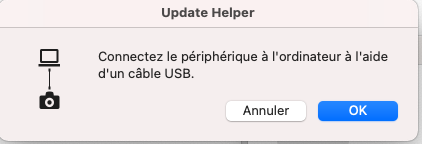
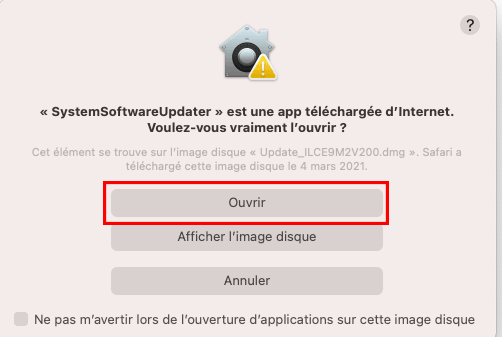
Remarque
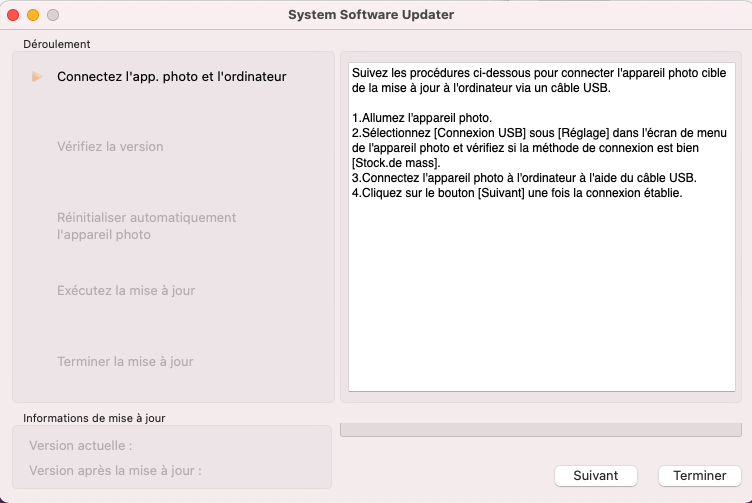
Si le System Software Updater ne démarre pas
Effectuez la mise à jour en suivant les messages du System Software Updater. Veuillez également vous reporter à la procédure de mise à jour décrite à la page précédente.
Pendant la mise à jour, une icône en rotation apparaît dans la colonne d'état d'avancement et une barre de progression s'affiche* pour indiquer l'état d'avancement de la mise à jour.
* Si l'affichage de la barre de progression ne change pas, déplacez le pointeur de la souris sur la barre de progression et cliquez pour afficher l'état d'avancement.
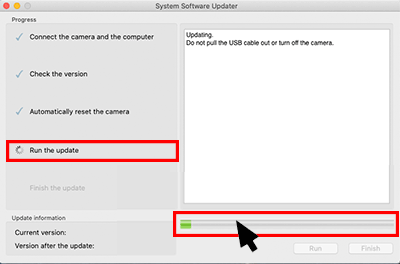
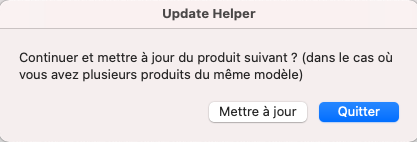
Pour arrêter les mises à jour
Sélectionnez [Quitter]. Le pilote est désactivé pour éviter les problèmes liés au pilote. Lorsqu'un message vous invitant à mettre fin à la connexion USB s'affiche, débranchez le câble USB. Lorsqu'un écran de saisie de mot de passe s'affiche, saisissez le mot de passe utilisé pour vous connecter au compte administrateur. La procédure est alors terminée.
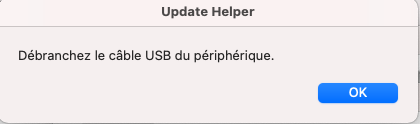
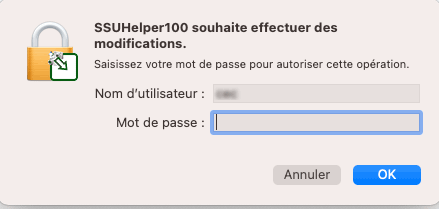
Pour continuer avec plus de mises à jour
Sélectionnez [Mettre à jour] pour que le pilote reste activé. Cela vous permet d'effectuer des mises à jour supplémentaires sans avoir à répéter la procédure d'installation du pilote. Si vous avez sélectionné [Mettre à jour] par erreur et que le pilote reste activé, utilisez le programme de désinstallation dans le dossier « SSUHelper200_2110a » Uninstaller précédemment téléchargé pour désinstaller le pilote.